Sur notre Samsung Galaxy, les contacts sont les fichiers les plus importants. Nous devons toujours les transférer sur un ordinateur pour les sauvegarder en cas de perte de données. Or, Comment transférer des contacts de Samsung vers PC sans tracas ? Sur cette page, nous allons vous montrer 6 méthodes simples et efficaces pour y parvenir.
Vous pouvez suivre le répertoire pour apprendre à utiliser le meilleur programme - Samsung Messages Backup, le logiciel officiel - Samsung Kies et Smart Switch, la populaire synchronisation Google - compte Gmail, l'utile outil Web de transfert de téléphone à PC - AirMore et l'ancienne manière de transférer nos contacts de Samsung vers un ordinateur via un fichier VCF. Quelle que soit la méthode que vous choisissez, vous pouvez transférer vos contacts vers un ordinateur sans les perdre.

Comment exporter des contacts d’un téléphone Samsung vers un ordinateur en quelques clics ? La réponse est d'utiliser ce programme - Samsung Messages Backup , un outil professionnel de sauvegarde et de transfert pour les appareils et ordinateurs Android. Avec lui, vous pouvez facilement transférer la plupart des fichiers Samsung sur votre ordinateur pour les sauvegarder, notamment les contacts, les vidéos, les applications, la musique, les messages texte, les photos, etc.
- Exportez/importez facilement toutes sortes de fichiers tels que des contacts, des journaux d'appels, des SMS, de la musique, des photos, des vidéos, des documents et des applications entre Samsung et l'ordinateur.
- Conservez une qualité à 100 % lors du transfert des données globales de l'appareil Samsung vers un ordinateur en un seul clic.
- Gérez facilement toutes sortes de fichiers Android sur l'ordinateur, par exemple, lisez des SMS sur l'ordinateur .
- Gérez simultanément plusieurs appareils Android.
Samsung Messages Backup prend en charge la plupart des appareils Samsung tels que Samsung Galaxy S23/S20/S10/S10/S9/S8/S7/S6/S5, Samsung Galaxy Note 20/Note 10/Note 9/Note 8/Note 7/Note 6, Samsung Galaxy Tab A9+/Tab A9/Tab S9 Ultra/Tab S9/Tab S8 Ultra/Tab S8+/Tab S8/Tab. A8/A7/onglet S7/onglet S7 FE, etc.
En outre, il prend en charge d'autres appareils Android récents tels que HTC, Sony, Xiaomi, HUAWEI, LG, ZTE, OPPO, Motorola, etc.
Samsung Messages Backup a une version Windows et une version Mac. Veuillez télécharger la bonne version sur votre ordinateur. Ensuite, je vais vous montrer la version Windows du guide de l'utilisateur, et la version Mac fait la même chose .
Étape 1 : Lancez le programme et activez le débogage USB.
Après avoir téléchargé et installé le programme, choisissez « Android Assistant ». Utilisez ensuite un câble USB pour connecter votre Samsung à l'ordinateur. Vous devez activer le débogage USB sur votre téléphone pour vous assurer que votre téléphone Samsung sera détecté avec succès par le programme sur l'ordinateur.

Étape 2 : Faites en sorte que le programme reconnaisse votre Samsung Galaxy.
Suivez les invites pour que le programme reconnaisse votre Galaxy. Lorsque votre téléphone est détecté avec succès par le programme, l'interface de votre ordinateur s'affichera comme ceci ci-dessous.

Étape 3 : Transférez facilement les contacts de Samsung vers le PC.
Sélectionnez l'icône de « Contacts » dans la liste sur le côté gauche. Cliquez sur " Tous les contacts " et vous pourrez voir tous les détails s'afficher sur votre droite. Sélectionnez tous les contacts ou une partie d'entre eux en cochant la case devant le numéro. Ensuite, appuyez sur le bouton " Exporter " pour enregistrer ces contacts dans des fichiers CSV, HTML, VCF, Outlook, BAK et XML à votre guise.

Choisissez une adresse pour enregistrer les contacts et vous pourrez trouver ces informations de contacts dans votre dossier cible sur votre ordinateur.
Notez que les contacts enregistrés au format CSV peuvent être imprimés depuis votre Samsung Galaxy .
Vous aimerez peut-être :
[2 façons] Comment transférer des photos entre un téléphone Samsung et un ordinateur (Windows/Mac)
Comment transférer des contacts de Samsung vers LG de 4 manières
En tant qu'utilisateur mobile Samsung, vous avez peut-être entendu parler de l'application nommée Samsung Kies , qui est un programme officiel conçu pour permettre aux utilisateurs de Samsung de sauvegarder les données d'un appareil Samsung sur un ordinateur . Il prend également en charge les contacts. Voici les étapes détaillées ci-dessous.
Étape 1 : Lancez le programme et connectez votre Samsung au PC.
Téléchargez et lancez Samsung Kies sur l'ordinateur, puis utilisez un câble USB pour connecter votre téléphone Samsung à l'ordinateur. Appuyez sur le bouton « Activer le stockage USB » afin de détecter votre Samsung avec succès.
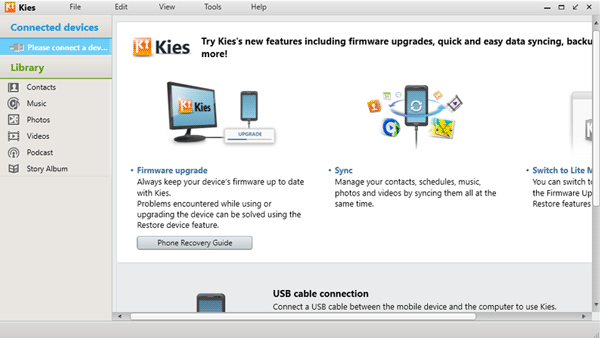
Étape 2 : Copiez les contacts du téléphone Samsung vers le PC.
Après la connexion, l'interface affichera la mémoire de stockage de votre appareil Samsung. Choisissez l'option " Importer/Exporter " en haut de l'écran principal, appuyez sur l'icône " Exporter vers PC " et ici choisissez simplement le bouton " Contacts ". Cliquez ensuite sur le bouton « Exporter » pour commencer à copier vos contacts de Samsung vers le PC.
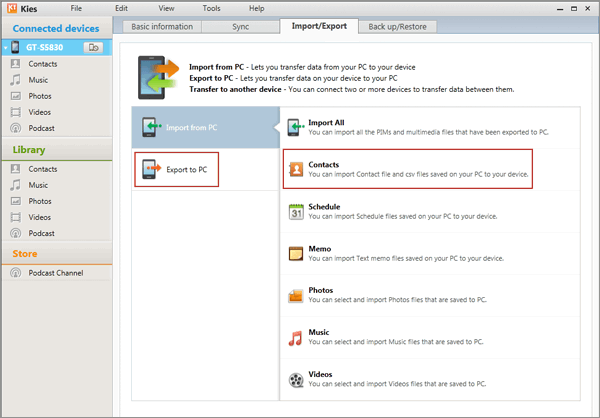
Les gens aiment aussi :
Raisons détaillées du blocage du téléphone Samsung et comment y remédier avec 6 solutions efficaces
Comment débloquer le modèle de téléphone Samsung avec des solutions utiles [8 options]
Samsung Kies est un ancien programme et il ne peut pas prendre en charge les nouveaux modèles Samsung. Dans ce cas, vous pouvez utiliser Samsung Smart Switch. Ce logiciel vous permet de sauvegarder et de restaurer les contacts Samsung sur votre ordinateur. Suivez les étapes ci-dessous.
Étape 1 : Lancez Smart Switch.
Veuillez installer et exécuter Smart Switch sur votre PC et utiliser un câble USB pour établir une connexion entre votre téléphone Samsung et votre ordinateur.
Étape 2 : Sélectionnez la catégorie Contacts.
Appuyez sur l'icône « Plus » dans le coin supérieur droit et choisissez « Préférences ». Vérifiez ensuite l'élément " Contacts " et appuyez sur " OK " sur l'interface.

Étape 3 : Sauvegardez les contacts Samsung sur le PC.
Cliquez sur " Sauvegarder " pour enregistrer vos contacts de Samsung sur votre ordinateur.

La troisième méthode consiste à utiliser l'un des comptes de messagerie - Gmail pour enregistrer vos contacts Samsung sur l'ordinateur. Si vous êtes un utilisateur de Gmail, vous ne manquerez pas cette façon de transférer les contacts et c'est simple pour vous de sauvegarder vos contacts Samsung. Les étapes spécifiques sont les suivantes.
Étape 1 : Ouvrez l'application Téléphone sur votre téléphone Samsung.
Accédez à l'application « Téléphone » et choisissez la section « Contacts ».
Étape 2 : Synchronisez les contacts Samsung avec votre compte Gmail.
Cliquez sur « Menu » > « Gérer les contacts ». Ensuite, cliquez sur « Synchroniser les contacts » et activez l'icône de Google. Ou vous pouvez cliquer sur « Ajouter un compte » si nécessaire.

Étape 3 : Enregistrez les contacts sur votre ordinateur.
Ouvrez le navigateur sur votre ordinateur, accédez à Google Contacts et connectez-vous avec le même compte Google. Et puis vous verrez vos contacts Samsung sur l'interface.
Sélectionnez tous les contacts et appuyez sur « Plus » > « Exporter » pour les enregistrer sur votre ordinateur.
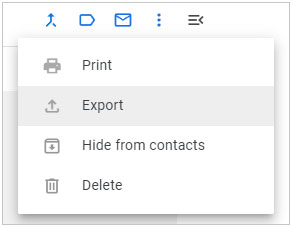
Faire une comparaison :
Comment transférer des photos de Mac vers Samsung (Guide complet en 2025)
Importer des contacts Gmail sur un téléphone Android
AirMore peut vous aider à télécharger des contacts d'un téléphone Samsung vers un ordinateur via le Web. Tant que vos appareils peuvent se connecter à un réseau stable, la transmission des contacts sera facile à réaliser. Voici le guide.
Étape 1 : Ouvrez et installez AirMore.
Accédez au Web AirMore sur votre PC et cliquez sur « Lancer AirMore Web pour vous connecter ». Vous verrez un code QR. Installez ensuite l'application sur votre téléphone Samsung.
Étape 2 : Établissez la connexion.
Activez la fonction hotspot sur votre appareil Samsung et connectez votre PC à ce réseau. Ouvrez l'application et appuyez sur « Scanner pour se connecter » pour scanner le code QR.
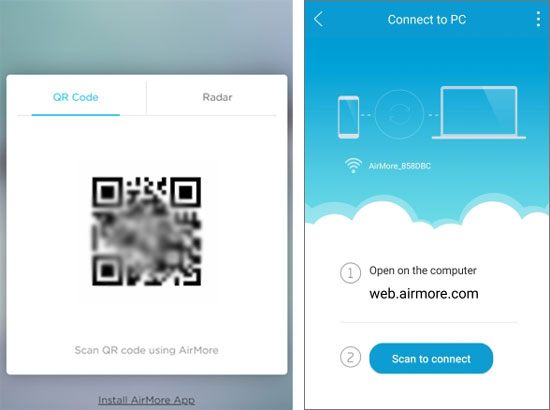
Étape 3 : Transférez les contacts Samsung sur votre PC.
Maintenant, choisissez l'option " Contacts " et choisissez les numéros de téléphone que vous souhaitez transférer en cochant. Enfin, cliquez sur « Exporter » pour les enregistrer sur le PC.
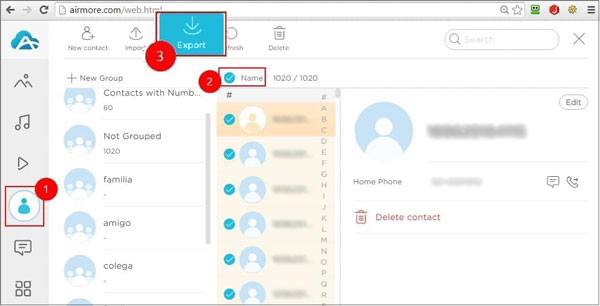
Comment transférer des contacts Samsung sans aucune application tierce ? Seul un câble USB peut vous aider à le réaliser. Mais vous devez d’abord exporter vos contacts Samsung vers un stockage USB, puis copier les contacts sur l’ordinateur.
Étape 1 : Exportez les contacts sur votre téléphone Samsung.
Activez l'application « Contacts » sur Samsung Galaxy, cliquez sur l'icône « Menu » et appuyez sur l'option « Gérer les contacts » > « Exporter les contacts ». Vous trouverez l'option « Stockage interne » dans la liste. Cliquez dessus et ces contacts seront enregistrés au format VCF dans votre mémoire Samsung.
Remarque : les éléments de menu et les boutons peuvent différer selon les téléphones Samsung. Si vous utilisez un Samsung Galaxy S23 Ultra, voici un didacticiel illustré pour votre référence.
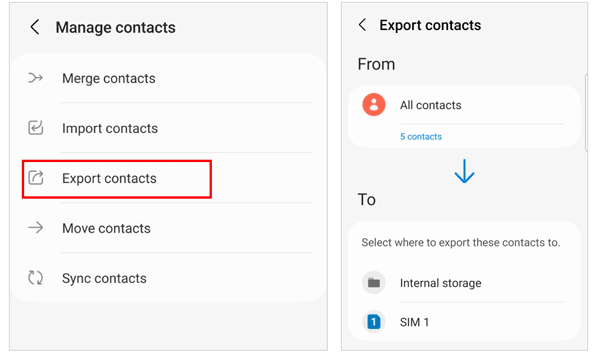
Étape 2 : Transférez les contacts vers un ordinateur depuis la mémoire du téléphone Samsung.
Connectez votre appareil Samsung à un ordinateur avec un port USB et vous pourrez trouver le dossier dans lequel vos contacts ont été enregistrés. Faites glisser et déposez le dossier de votre Samsung vers votre PC et vous avez maintenant terminé le transfert.
Après avoir présenté 6 méthodes pour transférer des contacts de votre appareil Samsung vers un PC, vous avez peut-être hâte de savoir quelle méthode vous convient. Ici, je souhaite fortement recommander la première méthode que je vous ai expliquée, c'est extrêmement simple pour vous d'effectuer le transfert avec Samsung Messages Backup . Ce programme est facile à jouer et vous offre de nombreuses surprises dans la gestion des fichiers Android sur l'ordinateur.
Article connexe :
Comment modifier les contacts du téléphone Samsung sur PC/Mac
Comment récupérer des contacts à partir d'appareils Samsung cassés
Copier les messages SMS de Samsung Galaxy vers PC [4 méthodes]
Comment transférer rapidement des fichiers de Samsung vers Vivo [5 solutions]
Copyright © samsung-messages-backup.com Tous droits réservés.